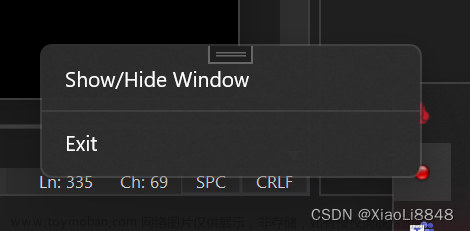如何在Windows系统中检测和结束运行中的程序

在Windows系统的日常使用和管理过程中,我们经常需要检测某个程序是否正在运行,并在必要时结束它。本文将详细介绍如何在Windows系统中检测运行中的程序,并提供多种方法来结束这些程序。
检测运行中的程序
1. 任务管理器
最直观的方法是使用任务管理器。通过按下Ctrl + Shift + Esc快捷键,你可以打开任务管理器并查看当前运行中的所有应用程序和进程。
2. 命令行工具
-
使用
tasklist命令:在命令提示符(cmd)中输入tasklist命令可以列出所有当前运行的进程。结合findstr命令,可以快速检测特定程序是否运行,例如:tasklist | findstr "yourprogram.exe"。 -
PowerShell:PowerShell提供了更高级的检测方法。使用
Get-Process命令可以获取当前运行的进程列表,并通过特定条件过滤,例如:Get-Process | Where-Object {$_.Name -eq "yourprogram"}。
3. Windows API和WMI
对于开发者而言,直接调用Windows API或使用WMI(Windows Management Instrumentation)是检测程序运行状态的高级方法。这些方法允许开发者在应用程序内部检查和管理系统进程。
结束运行中的程序
1. 任务管理器
在任务管理器中,找到想要结束的程序,右键点击并选择“结束任务”,即可关闭程序。
2. 命令行
-
使用
taskkill命令:通过命令行可以使用taskkill命令来结束进程。例如,要强制结束名为"yourprogram.exe"的进程,可以使用:taskkill /IM yourprogram.exe /F。
3. PowerShell
-
使用
Stop-Process命令:在PowerShell中,可以使用Stop-Process命令来结束特定的进程。例如,要结束名为"yourprogram"的进程,可以执行:Stop-Process -Name yourprogram -Force。
实例
假设我们需要检测“notepad.exe”是否正在运行,并在检测到它运行时结束这个进程。
检测“notepad.exe”是否运行:
命令行:
tasklist | findstr "notepad.exe"
PowerShell:
Get-Process | Where-Object {$_.Name -eq "notepad"}
结束“notepad.exe”进程:
命令行:
taskkill /IM notepad.exe /F
PowerShell:文章来源:https://www.toymoban.com/news/detail-832885.html
Stop-Process -Name notepad -Force
结论
无论你是普通用户还是开发者,Windows提供了多种方法来检测和结束运行中的程序。这些方法从简单直观的任务管理器到命令行工具,再到编程接口,都可以帮助管理运行中的应用程序。使用时,请确保你了解要结束的程序的功能和重要性,以避免不必要的数据丢失或系统不稳定。文章来源地址https://www.toymoban.com/news/detail-832885.html
到了这里,关于如何在Windows系统中检测和结束运行中的程序(任务管理器显示运行程序可能有bug)的文章就介绍完了。如果您还想了解更多内容,请在右上角搜索TOY模板网以前的文章或继续浏览下面的相关文章,希望大家以后多多支持TOY模板网!